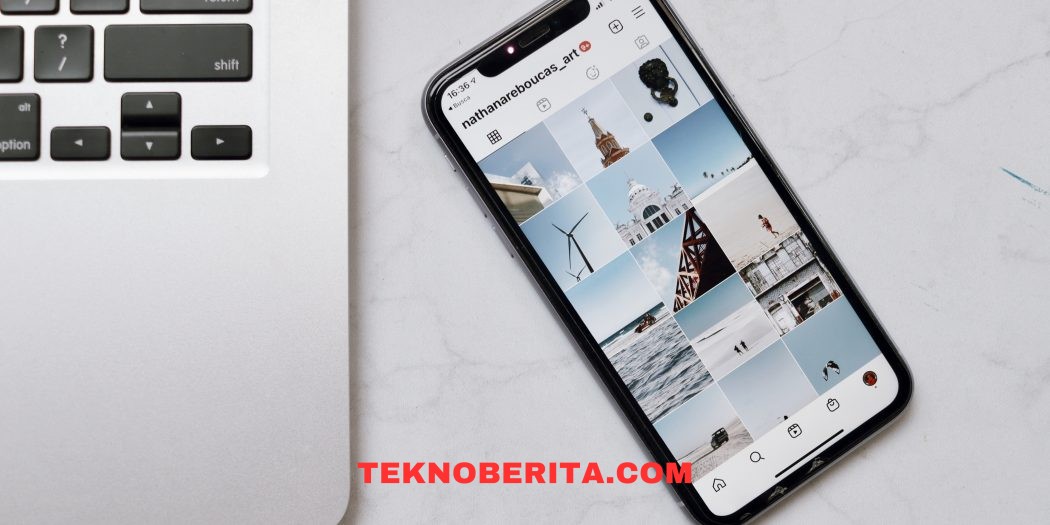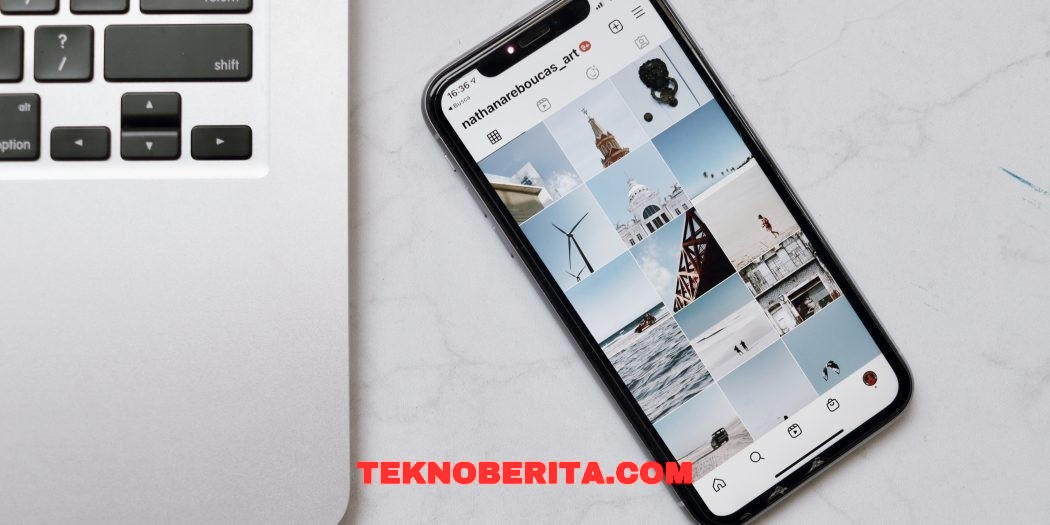
Pada artikel ini, kita akan membahas cara memindahkan foto dari Google Foto ke galeri ponsel kita. Mungkin kamu pernah mengalami situasi di mana kamu ingin menyimpan foto yang ada di Google Foto ke galeri ponselmu. Hal ini bisa dilakukan dengan mudah, dan kami akan memberikan panduan langkah demi langkah untuk melakukannya.
Cara Memindahkan Foto dari Google Foto ke Galeri
1. Buka aplikasi Google Foto di ponselmu. Aplikasi ini biasanya sudah terinstal sejak awal, tetapi jika belum, kamu dapat mengunduhnya di Google Play Store.
2. Setelah membuka aplikasi Google Foto, cari foto yang ingin kamu pindahkan ke galeri. Kamu dapat menelusuri foto-foto dalam album yang ada atau menggunakan fitur pencarian untuk menemukan foto secara cepat.
3. Setelah menemukan foto yang ingin kamu pindahkan, ketuk foto tersebut untuk membukanya. Di pojok kanan atas layar, kamu akan melihat tiga titik vertikal atau ikon menu lainnya. Ketuk ikon tersebut untuk membuka menu opsi.
4. Dalam menu opsi tersebut, cari dan pilih opsi “Simpan Foto.” Setelah memilih opsi tersebut, foto akan disimpan ke galeri ponselmu. Proses ini dapat memakan waktu beberapa detik tergantung pada ukuran dan jumlah foto yang akan disimpan.
5. Setelah foto berhasil disimpan ke galeri, kamu dapat menemukannya di aplikasi galeri ponselmu. Buka aplikasi galeri dan cari folder atau album yang sesuai dengan tempat penyimpanannya.
6. Sekarang, foto dari Google Foto telah berhasil dipindahkan ke galeri ponselmu dan siap untuk kamu gunakan, membagikan, atau mengedit sesuai keinginanmu.
Ingatlah bahwa proses ini hanya akan memindahkan foto tunggal. Jika kamu ingin memindahkan foto dalam jumlah banyak, kamu bisa mengulangi langkah-langkah di atas untuk setiap foto atau menggunakan fitur “Pilih Semua” yang tersedia dalam aplikasi Google Foto.
Jadi, bagi kamu yang ingin memindahkan foto dari Google Foto ke galeri, langkah-langkahnya sangatlah sederhana. Kamu hanya perlu membuka aplikasi Google Foto, menemukan foto yang diinginkan, memilih opsi “Simpan Foto,” dan foto akan langsung tersimpan di galeri ponselmu. Dengan demikian, kamu dapat dengan mudah mengakses, membagikan, atau mengedit foto tersebut dengan lebih praktis.
Memilih Foto yang Akan Dipindahkan
Saat menggunakan aplikasi Google Foto, kita mungkin ingin memindahkan beberapa foto ke galeri ponsel kita untuk menyimpannya secara offline atau untuk tujuan lainnya. Berikut ini adalah langkah-langkah yang dapat dilakukan untuk memindahkan foto dari Google Foto ke galeri ponsel kita.
Pertama-tama, buka aplikasi Google Foto di ponsel kita. Setelah aplikasi terbuka, kita akan melihat semua foto yang telah diunggah ke akun Google Foto kita. Mungkin ada ratusan atau bahkan ribuan foto yang tersimpan di sana, jadi kita perlu memilih foto-foto mana yang ingin kita pindahkan ke galeri ponsel kita.
Untuk memilih foto yang ingin dipindahkan, kita dapat melihat setiap foto secara individual atau menggunakan fitur pemilihan batch (grup). Jika kita ingin memilih beberapa foto secara individual, kita dapat mengklik foto tersebut sehingga akan muncul tanda centang pada pojok kanan atas foto. Setelah memilih foto-foto tersebut, kita dapat lanjutkan ke langkah selanjutnya.
Jika kita ingin memilih beberapa foto dalam satu waktu, kita dapat menggunakan fitur pemilihan batch. Untuk melakukannya, kita dapat menekan dan menahan salah satu foto yang kita inginkan. Setelah itu, kita dapat menyapu (swipe) jari kita keatas atau ke bawah untuk memilih lebih banyak foto. Setelah selesai memilih foto-foto yang kita inginkan, kita dapat melepaskan jari kita. Semua foto yang dipilih akan memiliki tanda centang di pojok kanan atas. Jika ada foto yang tidak ingin dipindahkan, kita dapat mengetuk foto tersebut untuk membatalkan pemilihan.
Setelah memilih foto-foto yang ingin dipindahkan, kita dapat melanjutkan ke langkah berikutnya. Di bagian bawah panel Google Foto, kita akan melihat beberapa ikon. Salah satunya adalah ikon berbentuk persegi dengan panah menghadap ke bawah. Ini adalah ikon untuk mengunduh atau menyimpan foto ke galeri ponsel kita. Kita dapat mengetuk ikon tersebut untuk memulai proses pengunduhan.
Setelah mengetuk ikon untuk mengunduh foto, Google Foto akan mulai memindahkan dan mengunduh foto-foto yang kita telah pilih ke galeri ponsel kita. Proses ini dapat memakan waktu beberapa saat tergantung pada jumlah foto yang dipilih dan kecepatan koneksi internet kita. Setelah proses pengunduhan selesai, kita dapat membuka galeri ponsel kita untuk melihat foto-foto yang telah dipindahkan.
Di dalam galeri ponsel kita, foto-foto yang telah dipindahkan akan tersimpan di folder yang sesuai dengan pengaturan galeri ponsel kita. Kita dapat memeriksa folder yang sesuai untuk melihat hasilnya. Jika tidak menemukan folder khusus untuk foto-foto yang telah dipindahkan, kita dapat mencarinya di folder “Unduhan” atau “Album Google Foto” di galeri ponsel kita.
Sekarang kita telah berhasil memindahkan foto dari Google Foto ke galeri ponsel kita. Kita dapat melihat foto-foto tersebut secara offline atau menggunakan aplikasi ponsel lainnya untuk mengedit atau membagikannya. Jangan lupa untuk menghapus foto-foto yang telah dipindahkan dari akun Google Foto kita, jika kita tidak ingin memiliki duplikat yang tidak perlu di penyimpanan online kita.
Jadi, inilah cara memindahkan foto dari Google Foto ke galeri ponsel kita. Dengan langkah-langkah sederhana di atas, kita dapat dengan mudah memindahkan beberapa atau semua foto yang kita inginkan secara cepat dan efisien. Semoga informasi ini bermanfaat bagi kita untuk mengatur dan menyimpan foto-foto kita dengan lebih baik!
Menghapus Foto dari Google Foto
Setelah kita berhasil memindahkan foto dari Google Foto ke galeri ponsel, langkah selanjutnya yang bisa kita ambil adalah menghapus foto tersebut dari aplikasi Google Foto. Hal ini dilakukan untuk menghemat ruang penyimpanan di perangkat kita.
Ketika kita menggunakan Google Foto, foto-foto yang disimpan di dalamnya akan secara otomatis tersinkronisasi dengan akun Google kita. Meskipun ini sangat memudahkan untuk mengakses dan mengelola foto-foto kita, namun juga bisa memakan banyak ruang penyimpanan di perangkat. Jika kita sudah memindahkan foto ke galeri ponsel, maka kita sudah memiliki salinan foto tersebut yang dapat diakses secara offline.
Jadi, menghapus foto-foto dari Google Foto tidak akan menghapus foto aslinya dari galeri ponsel. Hanya saja, foto tersebut tidak akan lagi tersedia di aplikasi Google Foto dan tidak akan memakan ruang penyimpanan di dalamnya.
Ada beberapa langkah yang dapat kita ikuti untuk menghapus foto dari Google Foto. Pertama, buka aplikasi Google Foto di perangkat kita dan pastikan kita sudah masuk ke akun Google yang terhubung dengan Google Foto.
Setelah masuk ke akun Google Foto, pilih foto yang ingin kita hapus. Kita bisa melakukan pemilihan lebih dari satu foto sekaligus dengan menekan dan menahan foto pertama, lalu mengetuk foto-foto lain yang ingin dihapus.
Setelah foto-foto yang ingin dihapus sudah dipilih, kita bisa menemukan ikon Tempelan di bagian bawah layar. Ikuti tanda panah di sekitar ikon tersebut untuk melihat opsi lainnya.
Selanjutnya, cari opsi “Hapus” dan ketuklah. Kita akan menerima pemberitahuan bahwa foto tersebut akan dihapus dari Google Foto secara permanen. Jika kita setuju, tekan “OK” atau “Hapus” untuk mengkonfirmasi.
Proses penghapusan akan segera dimulai dan foto-foto yang kita pilih akan dihapus dari aplikasi Google Foto. Kita juga bisa melihat notifikasi bahwa foto-foto tersebut telah dihapus.
Sekarang, foto-foto tersebut tidak akan lagi terlihat di dalam aplikasi Google Foto. Namun, seperti yang sudah disebutkan sebelumnya, foto-foto tersebut masih tetap ada di galeri ponsel kita. Kita bisa mengakses dan mengelolanya langsung dari sana.
Dengan menghapus foto-foto dari Google Foto setelah memindahkannya ke galeri ponsel, kita dapat memiliki ruang penyimpanan yang lebih banyak di perangkat kita. Hal ini sangat berguna terutama jika kita memiliki banyak foto atau jika perangkat kita memiliki kapasitas penyimpanan yang terbatas.
Jadi, jika kita ingin menghemat ruang penyimpanan dan tetap memiliki akses mudah ke foto-foto kita, menghapus foto dari Google Foto setelah memindahkannya ke galeri ponsel adalah langkah yang tepat. Mari lakukan langkah-langkah tersebut dan nikmati pengalaman mengelola foto yang lebih efisien!